I 2010 avduket Apple AirPlay, en ny funksjon for iOS- og Mac-enheter som tillot dem å overføre innhold til Apple TV-er trådløst. Denne funksjonen utvidet seg raskt til tredjeparts høyttalere, og til slutt ble AirPlay standarden innen trådløs innholdsdeling.
Etter hvert som AirPlay vokste i popularitet, inspirerte det noen konkurrenter, spesielt Chromecast. For å lykkes med å konkurrere med Apples trådløse beaming-tjeneste, avduket Google en dongel på $35 som tillot brukere på både Android og iOS å strømme innhold trådløst i støttede apper.
Nå, nærmere et tiår senere, har Apple avduket "AirPlay 2", den første bemerkelsesverdige forbedringen av AirPlay-protokollen siden starten.
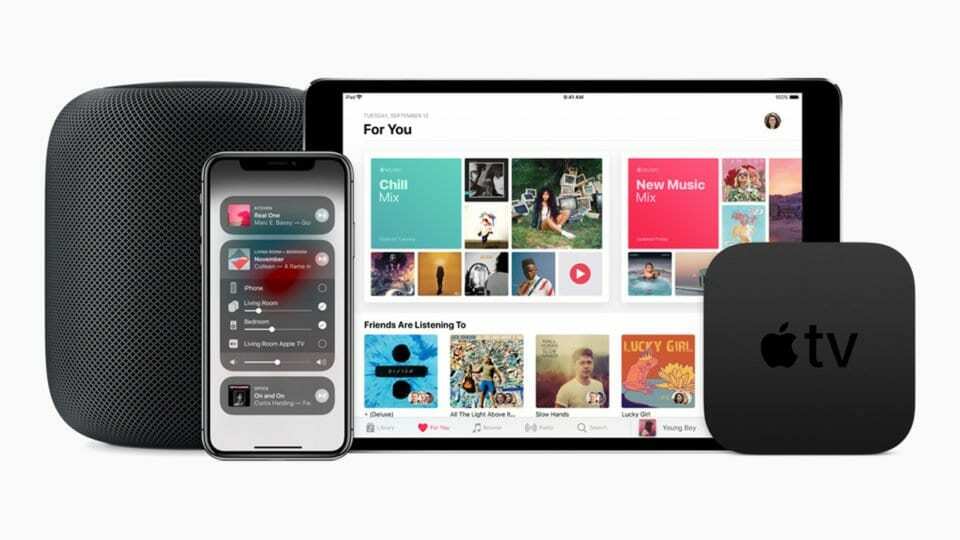
Innhold
- Hva er AirPlay 2?
- Hva du trenger for å bruke AirPlay 2
-
Slik bruker du AirPlay 2 fra iOS
- Lag rom med Home-appen
- Eller bruk Siri med AirPlay 2
- Slik bruker du AirPlay 2 fra en Mac eller PC
-
Slik bruker du AirPlay 2 fra en Apple TV
- Relaterte innlegg:
Hva er AirPlay 2?
AirPlay er en trådløs strømmeprotokoll som kan vedtas av iOS-, macOS-, watchOS- og tvOS-enheter, som lar dem streame innhold til et AirPlay-endepunkt. Hver gang du ser AirPlay-ikonet i en app, indikerer det at det er tilgjengelige AirPlay-endepunkter på nettverket ditt som kan kobles til trådløst. Disse endepunktene kan håndtere enkle ting som streaming av musikk, til mer kompliserte oppgaver som å speile Mac-skjermen.
Det mest bemerkelsesverdige tillegget i AirPlay 2 er støtte for flere tilkoblinger. Dette betyr at enhver enhet som støtter AirPlay 2 kan sende lydinnhold til flere endepunkter om gangen. Dette er ikke begrenset til én type høyttaler, noe som betyr at hvis du har en HomePod i ett rom og en AirPlay-kompatibel Sonos i de andre, kan du streame til begge samtidig.
Der AirPlay 2 virkelig skinner er i ventetid. I de fleste tilfeller og vår testing er det ingen merkbar forsinkelse mellom flere høyttalere over protokollen, selv om de er fra to forskjellige produsenter. Det er viktig å merke seg at det ikke er noen bestemt grense for AirPlay-tilkoblede høyttalere, noe som betyr at du kan ha et dusin høyttalere som spiller det samme innholdet via telefonen.
AirPlay 2-høyttalere er alle automatisk kompatible med Home-appen, og du blir bedt om å tildele hvilket rom de er i huset ditt. Ved å gjøre dette kan du AirPlay til en gruppe høyttalere med én knapp, eller til og med si «Hei Siri, spill The Beatles i stua».
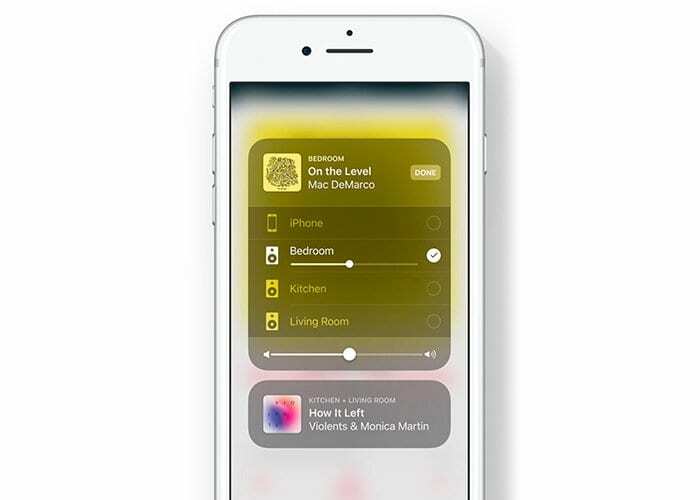
Hva du trenger for å bruke AirPlay 2
For å bruke AirPlay 2 trenger du både en AirPlay 2-kompatibel iOS-enhet og endepunkt. Til å begynne med trenger du ett av følgende:
- iPhone, iPad eller iPod touch som kjører iOS 11.4 eller nyere
- Apple TV 4. eller 5. generasjon (4K) som kjører tvOS 11.4 eller nyere
- HomePod med iOS 11.4 eller nyere
- Mac eller PC med iTunes
Dette er alle de støttede enhetene du kan starte en strøm fra. Her er en delvis liste over enheter som kan motta AirPlay-innhold, eller "endepunkter" (For en fullstendig liste, les her):
- Apple TV 4. eller 5. generasjon (4K) som kjører tvOS 11.4 eller nyere
- HomePod med iOS 11.4 eller nyere
- Høyttalere med "Works with Apple AirPlay" på emballasjen.
De mest populære alternativene for AirPlay-endepunkter for de fleste brukere er HomePod eller Sonos
- HomePod tilbyr komplett Siri-integrasjon, med full støtte for sending og mottak av AirPlay 2
- Sonos tilbyr en rekke AirPlay 2-kompatible høyttalere til en rekke priser, hvorav noen også støtter Amazon Alexa og Google Assistant

Slik bruker du AirPlay 2 fra iOS
- For å bruke AirPlay 2 trenger du både en enhet som oppfyller kvalifikasjonene som er oppført ovenfor i avsnittet "Hva du trenger for å bruke AirPlay 2" og et endepunkt (for eksempel en HomePod)
- Etter at du har koblet disse enhetene til det samme nettverket, se etter AirPlay-ikonet (trekant med sirkler over) i en medieapp eller medieflisen på kontrollsenteret
- Når du klikker på dette ikonet, ser du en liste over AirPlay-kompatible enheter på nettverket ditt.
- Bare velg en, og innholdet vil begynne å spille på den enheten
Hvis det er lydinnhold, velg gjerne flere enheter, og det spilles av på alle valgte enheter.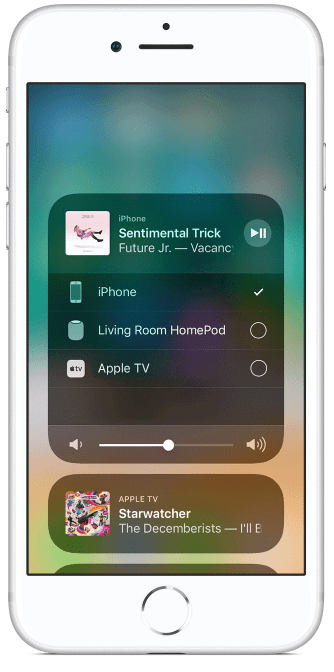
Lag rom med Home-appen
Bruker Hjem-appen, kan du opprette «rom» for å spille av innhold i hjemmet ditt. Når du har et rom, blir det tilgjengelig i AirPlay-menyen for enkel streaming til alle enheter.
Eller bruk Siri med AirPlay 2
AirPlay 2 lar deg også bruke Siri til å aktivere strømming. Bare si noe naturlig som "Hei Siri, bland musikken min på HomePod," og Siri tar seg av resten.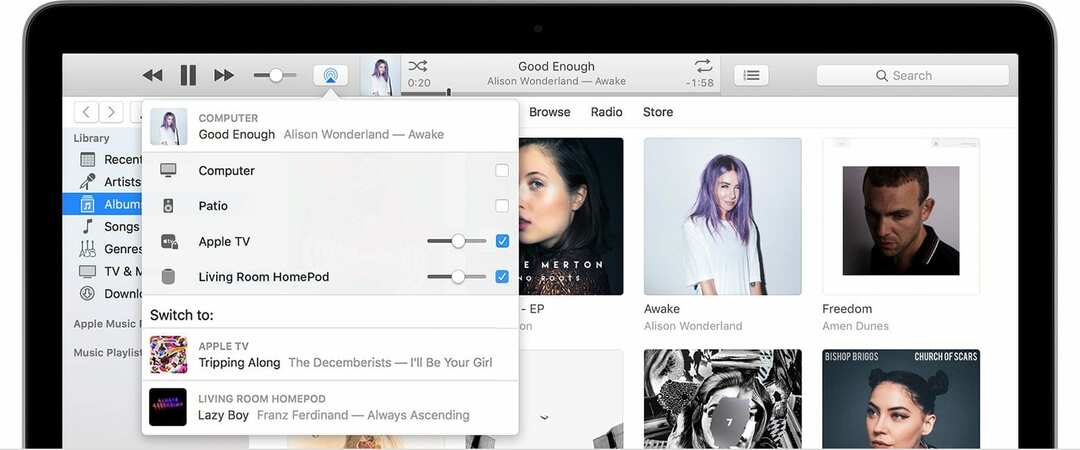
Slik bruker du AirPlay 2 fra en Mac eller PC
- For å bruke AirPlay 2 på Mac eller PC, må du først installere iTunes
- Når du er i iTunes, vises ikonet ovenfor i menyen din hvis det er kompatible enheter på nettverket ditt
- Herfra kan du enkelt velge enheter, justere volumet og mer!
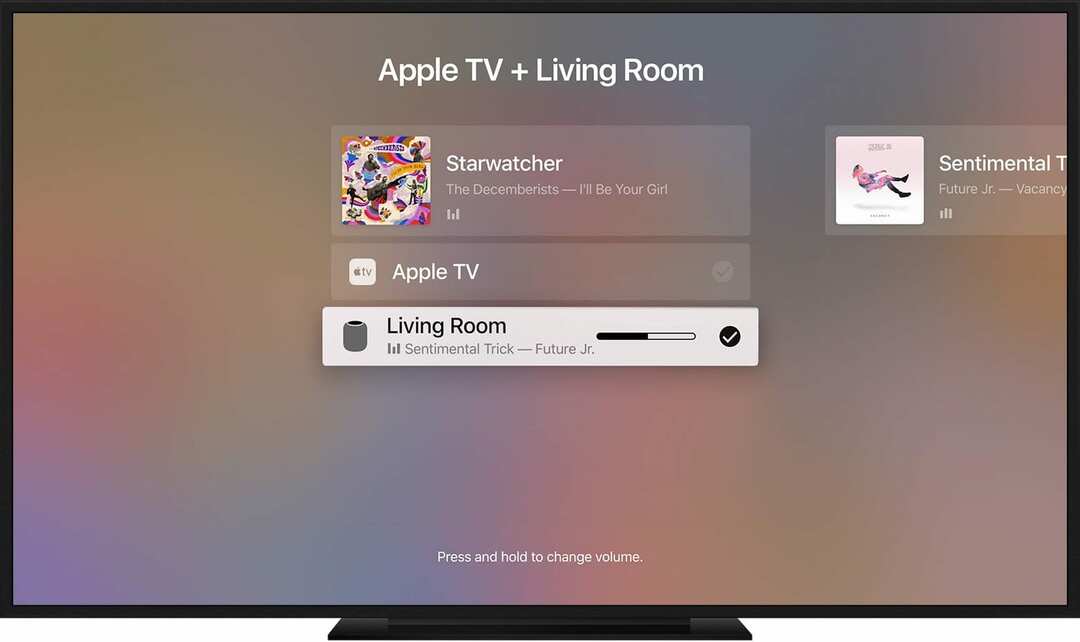
Slik bruker du AirPlay 2 fra en Apple TV
Ikke bare kan Apple TV motta alt AirPlay-kompatibelt innhold, men det kan også være et startpunkt for lyd. Dette er spesielt nyttig i situasjoner der du ønsker å bruke HomePod i stua for ekstra lydeksponering.
AirPlay til Apple TV
- Mens du ser på innhold på Apple TV, sveip ned på styreflaten og gå til lyddelen
- Herfra vil du se en liste over AirPlay 2-kompatible høyttalere
- Som iTunes kan du velge flere fra denne listen, inkludert TV-ene og høyttalerne eller til og med HomePods, for en surroundlydopplevelse
- Du kan også få tilgang til AirPlay-menyen ved å holde nede Play/Pause-knappen

Benjamin har skrevet om Apple og teknologisektoren som helhet i over fem år.
Arbeidet hans har blitt omtalt Forbes, MacWorld, Giga, MacLife, og mer.
I tillegg er Goldman grunnleggeren av BZG, et programvareutviklingsselskap som fokuserer på Apple-enheter.